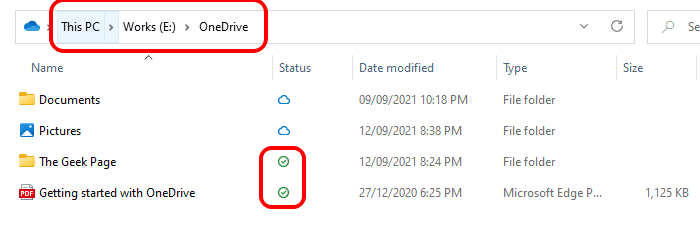Par défaut, Windows 11 n'affiche pas votre nom ou votre adresse e-mail sur l'écran de verrouillage, où vous entrez votre code PIN pour vous connecter. Cependant, si vous souhaitez que ces informations soient affichées sur l'écran de verrouillage, il est très simple de les configurer. Continuez à lire pour savoir comment activer ou désactiver les informations sur les détails du compte sur votre écran de verrouillage Windows 11.
Comment afficher les détails du compte sur l'écran de verrouillage de Windows 11
Étape 1: Tout d'abord, cliquez sur le Début icône dans la barre des tâches.

Étape 2: Dans les options, cliquez sur Paramètres option.

Étape 3: Comme ensuite, dans le fenêtre de gauche volet, cliquez sur Comptes option et dans le fenêtre de droite volet, cliquez sur Options de connexion.

Étape 4: Maintenant, pour afficher les détails du compte tels que votre nom et votre identifiant de messagerie sur la connexion ou l'écran de verrouillage, il vous suffit activer le bouton bascule correspondant à l'option
Afficher les détails du compte tels que mon adresse e-mail sur l'écran de connexion

Comment masquer les détails du compte à partir de l'écran de verrouillage de Windows 11
La désactivation des détails du compte sur l'écran de connexion est très simple. Vous avez juste besoin de désactiver le bouton bascule pour
Afficher les détails du compte tels que mon adresse e-mail sur l'écran de connexion

Vous pouvez maintenant vérifier si vos nouveaux paramètres fonctionnent ou non dans votre écran de verrouillage Windows 11.